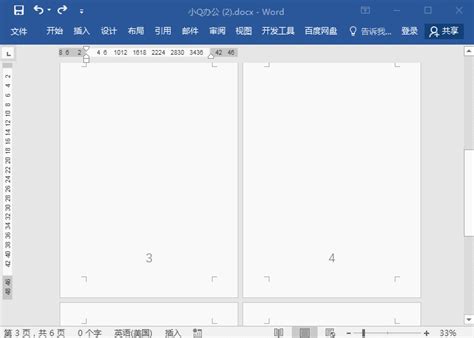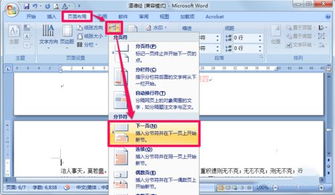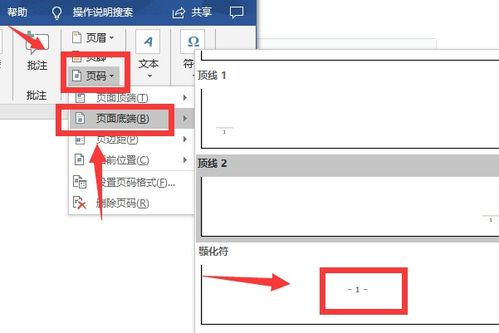在Word文档中轻松添加页码的技巧
在Word文档中插入页码是日常办公和文档编辑中非常基础且重要的操作。无论是制作报告、论文、书籍还是其他类型的文档,页码都能帮助读者快速定位内容,提高阅读效率。下面,我们就来详细讲解一下在Word中如何插入页码,以及与之相关的一些高级功能和技巧。
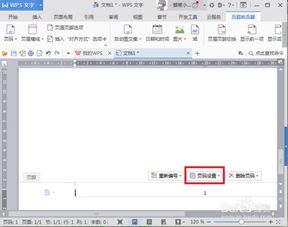
一、基础操作:插入页码

1. 打开你的Word文档,确保你已经完成了文档的编辑和排版工作,因为插入页码通常是在文档的最终阶段进行的。
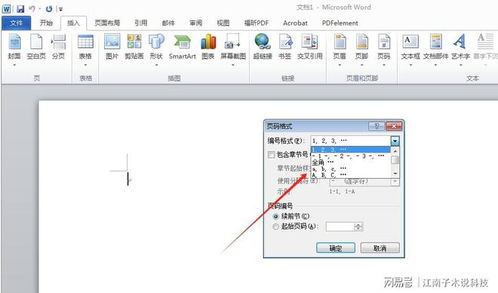
2. 在Word的菜单栏中,找到并点击“插入”选项卡。这个选项卡中包含了许多与文档编辑相关的功能,包括页码。
3. 在“插入”选项卡中,找到“页码”按钮。它通常位于“页眉和页脚”工具组中,图标为一个带有数字的方框。
4. 点击“页码”按钮后,会弹出一个下拉菜单,里面包含了多种页码格式供你选择。你可以根据自己的需要选择页码的位置(如页脚、页眉)、对齐方式(如左侧、居中、右侧)以及页码的数字格式(如阿拉伯数字、罗马数字等)。
5. 选择好页码格式后,Word会自动将页码插入到你指定的位置。此时,你可以通过双击页码进入页眉或页脚编辑模式,对页码进行进一步的调整,如修改字体、字号、颜色等。
6. 完成页码的设置后,别忘了退出页眉或页脚编辑模式。你可以通过点击Word界面上方的“关闭页眉和页脚”按钮或双击文档正文区域来实现这一点。
二、高级操作:自定义页码格式
虽然Word提供了多种预设的页码格式,但有时候你可能需要更个性化的页码样式。这时,你可以通过自定义页码格式来满足需求。
1. 在插入页码后,双击页码进入页眉或页脚编辑模式。
2. 在“页码”下拉菜单中,选择“设置页码格式”选项。这会打开一个对话框,允许你自定义页码的数字格式、起始页码、编号方式等。
3. 在“编号格式”下拉菜单中,你可以选择阿拉伯数字、罗马数字、字母等不同的编号方式。如果你想在页码中添加前缀或后缀(如“第X页”或“Page X”),可以在“页码编号”下方的文本框中输入相应的文字,并使用占位符“”来表示页码的位置。
4. 在“起始页码”选项中,你可以设置页码从哪个数字开始编号。这对于从文档的某一页开始重新编号页码非常有用。
5. 如果你的文档包含多个部分(如前言、正文、附录等),并且每个部分都需要不同的页码格式或起始页码,你可以在“页码”下拉菜单中选择“页码格式”->“续前节”或“起始页码”来分别设置每个部分的页码。
6. 完成自定义设置后,点击“确定”按钮保存更改。
三、页码与页眉/页脚的关系
在Word中,页码通常被插入到页眉或页脚中。因此,了解页眉和页脚的操作对于正确插入和编辑页码至关重要。
1. 页眉和页脚是Word文档中用于放置页码、标题、作者信息等内容的区域。它们通常位于文档的顶部(页眉)或底部(页脚),并且可以在每一页上重复显示。
2. 你可以通过点击“插入”选项卡中的“页眉”或“页脚”按钮来插入或编辑页眉和页脚。在页眉或页脚编辑模式下,你可以添加文本、图片、页码等元素,并调整它们的布局和样式。
3. 如果你的文档包含多个章节或部分,并且每个部分都需要不同的页眉或页脚内容(如不同的页码格式或标题),你可以在“页面布局”选项卡中使用“分隔符”功能来插入分节符,并分别设置每个部分的页眉和页脚。
4. 在编辑页眉或页脚时,你可能会遇到“链接到前一节”的选项。这个选项用于控制当前节的页眉或页脚是否与前一节相同。如果取消勾选该选项,你就可以为当前节设置独立的页眉或页脚内容了。
四、常见问题解决
在插入页码的过程中,你可能会遇到一些常见问题。以下是一些常见问题的解决方法:
1. 页码不连续:如果你的文档中页码不连续(如从第1页直接跳到了第3页),可能是因为文档中插入了分节符并且没有正确设置页码格式。你可以检查文档中的分节符,并确保每个部分的页码都设置了正确的起始页码和编号方式。
2. 页码位置不正确:如果你发现页码的位置与预期不符(如不在页脚而在页眉中),你可以通过双击页码进入页眉或页脚编辑模式,并使用鼠标拖动页码到正确的位置。同时,你也可以在“页码”下拉菜单中选择不同的页码位置选项来调整页码的位置。
3. 页码显示乱码或无法更新:如果你的页码显示为乱码或无法更新到最新的页码数,可能是因为文档的视图设置不正确或页码域未正确更新。你可以尝试切换到“打印预览”视图或“大纲视图”来查看页码是否正确显示。同时,你也可以通过按F9键来更新文档中的所有域(包括页码域)。
4. 删除页码后仍有空白区域:在删除页码后,你可能会发现原来页码所在的位置仍然有一个空白区域。这是因为页码被插入到了一个文本框或表格中。你可以通过选中该文本框或表格并删除它来移除空白区域。同时,你也可以通过调整页眉或页脚的边距来减少或消除空白区域的影响。
通过以上步骤和技巧,你应该能够在Word文档中轻松插入和编辑页码了。无论是简单的页码插入还是复杂的页码格式设置和问题解决,只要你掌握了这些技巧和方法,就能让你的文档变得更加专业和易读。
- 上一篇: 石棉绒有什么作用?
- 下一篇: 轻松学会剪发技巧!4步视频教程大放送
-
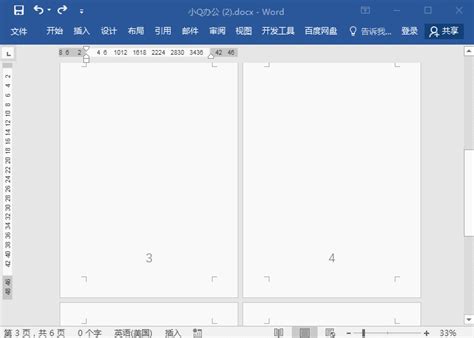 如何在Word中轻松添加页码资讯攻略11-22
如何在Word中轻松添加页码资讯攻略11-22 -
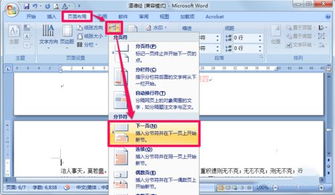 轻松掌握:如何给文档添加页码资讯攻略01-17
轻松掌握:如何给文档添加页码资讯攻略01-17 -
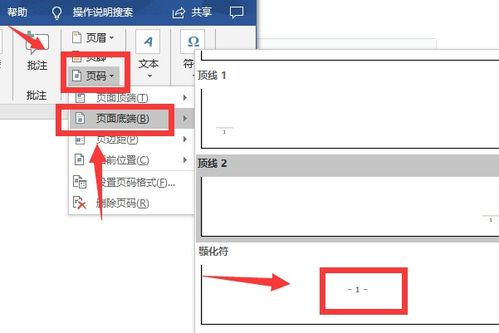 如何在Word中插入页码资讯攻略12-06
如何在Word中插入页码资讯攻略12-06 -
 Word文档中如何正确设置页码编号?详细步骤教程求分享!资讯攻略10-24
Word文档中如何正确设置页码编号?详细步骤教程求分享!资讯攻略10-24 -
 轻松掌握:Word中页眉页脚的添加与删除技巧资讯攻略11-06
轻松掌握:Word中页眉页脚的添加与删除技巧资讯攻略11-06 -
 如何轻松设置Word文档的页码资讯攻略12-05
如何轻松设置Word文档的页码资讯攻略12-05